範例 1:使用 Arduino 製作 LED 裝置
我們將以 Arduino 製作一個 LED 裝置,Arduino 從 FlagO! 主控端接收指令後會點亮或關閉 LED,如此即可讓 FlagO! 控制 LED 亮燈或關燈。
Arduino 端材料
- Arduino UNO 板 (安裝好 ZigBee 無線模組與 ArduComm 擴充板)
Arduino 端程式
請開啟 Arduino IDE 如下撰寫程式:
#include <SoftwareSerial.h>
#include <FlagZigBee.h>
#include <Flago.h>
const int ledPin = 13;
void setup() {
pinMode(ledPin, OUTPUT);
Flago.begin(); //初始化
}
void loop() {
Flago.update(); //更新狀態與 FlagO! 主控端同步
String cmd = Flago.readString(); //從 FlagO! 主控端取得字串作為命令
if (cmd == "ON") {
digitalWrite(ledPin, HIGH); //開燈
}
else if (cmd == "OFF") {
digitalWrite(ledPin, LOW); //關燈
}
}
程式撰寫完畢後,請將程式上傳至 Arduino,確認出現上傳成功訊息,如此便完成了 Arduino 端的 LED 裝置。
FlagO! 端裝置
- FlagO! 主控模組
- 語音辨識模組
FlagO! 端積木設計
請使用瀏覽器連線 FlagO! 的積木設計環境,執行選單『專案功能/開啟舊專案』命令,然後選擇開啟產品光碟內的 LED.xml 專案,即可載入以下積木:
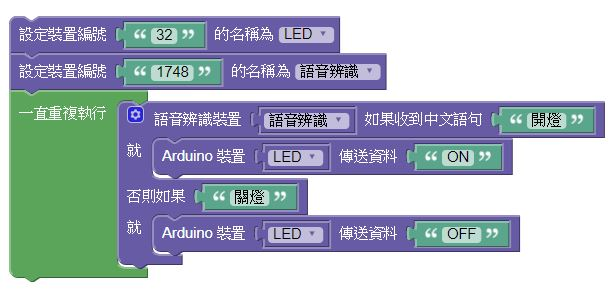
請修改積木中 LED 和語音辨識的裝置編號,LED 是用 Arduino 製作的,所以請參見 Arduino 上 ZigBee 無線模組背後的編號:

在語音辨識模組的底部一樣有專屬於該裝置的識別碼以供程式辨別:

修改好 LED 和語音辨識的裝置編號之後,請按左上角的執行程式鈕,讓 FlagO! 主控端開始執行程式。
FlagO! 主控端執行程式後,請對著語音辨識模組說出『開燈』或『關燈』,即可看到 Arduino 板子上的 LED 隨著您的語音指令亮燈或關燈。